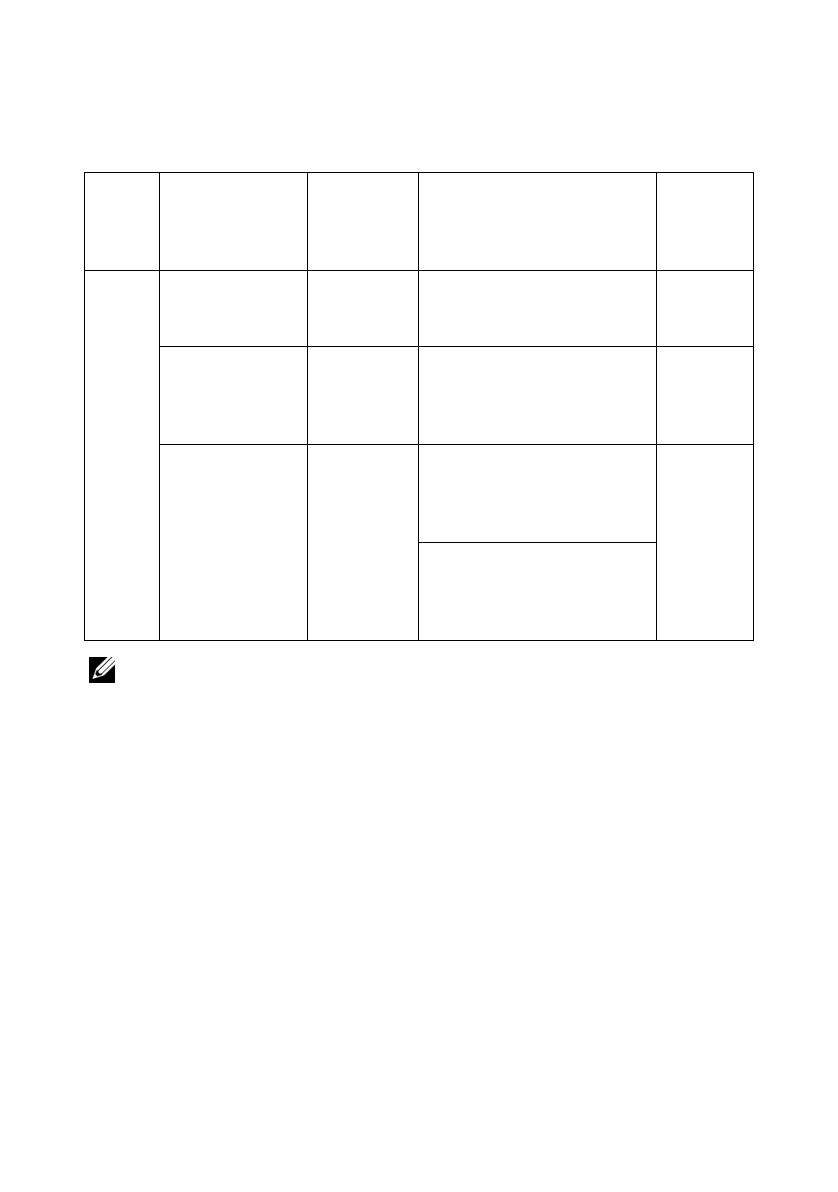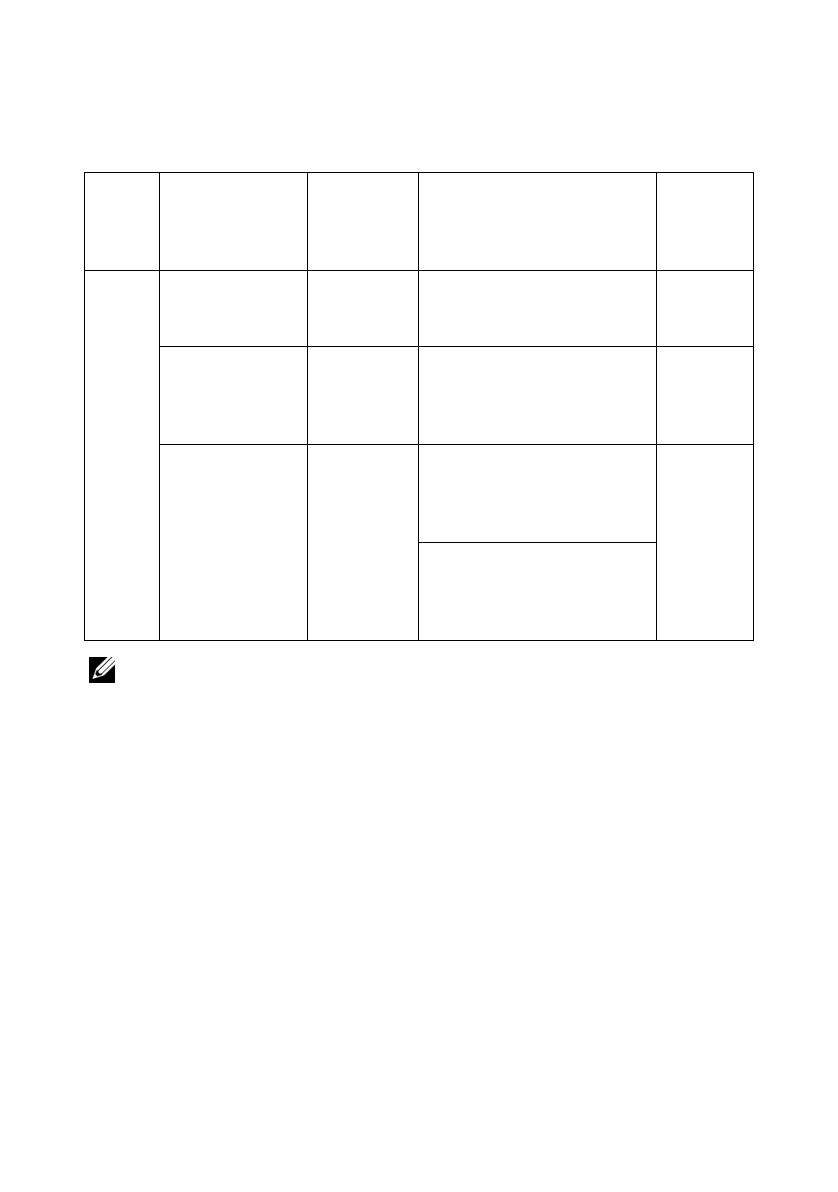
メモ: PCIe デバイスが使用できる PCI 設定スペースが限られていることから、
システムホストに接続できる PCIe デバイスの数には制限があります。
____________________
本書の内容は予告なく変更されることがあります。
© 2011 すべての著作権は Dell Inc. にあります。
Dell Inc. の書面による許可のない複製は、いかなる形態においても厳重に禁じられています。
本書に使用されている商標:Dell™、DELL ロゴ、PowerEdge™ および OpenManage™ は
Dell Inc. の商標です。Microsoft
®
および Windows
®
は米国および / またはその他の国におけ
る Microsoft Corporation の商標または登録商標です。Red Hat Enterprise Linux
®
および
Enterprise Linux
®
は、米国その他の国における Red Hat, Inc. の登録商標です。
商標または製品の権利を主張する事業体を表すためにその他の商標および社名が使用されて
いることがあります。それらの商標や会社名は、一切 Dell Inc. に帰属するものではありま
せん。
R710
4:1 モード、Dell
X410 カード 1 枚
使用
Dell SAS
6i/R コント
ローラ
なし
4
4:1 モード、Dell
X410 カード 1 枚
使用
Dell PERC
H700 RAID
コントロー
ラ
なし
4
4:1 モード、Dell
X410 カード 1 枚
使用
Dell SAS
6i/R コント
ローラ
Broadcom NetXtreme II
5709 デュアルポートイーサ
ネット PCIe カード(TOE お
よび iSCSI オフロード搭載)
3
Broadcom NetXtreme II
5709 デュアルポートイーサ
ネット PCIe カード(TOE 搭
載)
表 1 サポートされている上限数の GPU を用いた構成例 (続き)
シス
テム
PowerEdge C410x
の構成
内蔵スト
レージコン
トローラ
PCIe アドインカード サポート
されてい
る GPU 数
(上限)